如何用u盘安装系统
- 分类:U盘教程 回答于: 2020年12月31日 08:39:00
使用电脑时间久后,系统容易出现故障问题导致进不去系统,这个时候我们可以通过光盘或者u盘等制作启动盘重装系统。那么在没有系统光盘的情况下,如何用u盘安装系统呢?下面小编就以win10为例,给大家演示下u盘安装系统教程。
工具/原料:
系统版本:windows7
品牌型号:联想ThinkPad
软件版本:小白一键重装系统
方法/步骤:
1、备份好系统资料,关闭电脑的杀毒软件,然后打开小白一键重装系统工具。

2、并插入u盘,选择左侧的制作系统栏目-制作U盘,然后点击开始制作。

3、选择需要安装的win10 64位系统镜像,然后点击开始制作。(小编这里是win7,大家根据自己的需要选择win10就可以)

4、备份好资料后点击确定,进行格式化U盘制作工具。

5、下面开始下载系统包和制作工具,期间不建议操作电脑哦。

6、提示制作成功,点击返回。

7、将u盘启动盘插到需要重装系统的笔记本上面操作。重启笔记本,马上按启动热键(快速间断的按)F12。
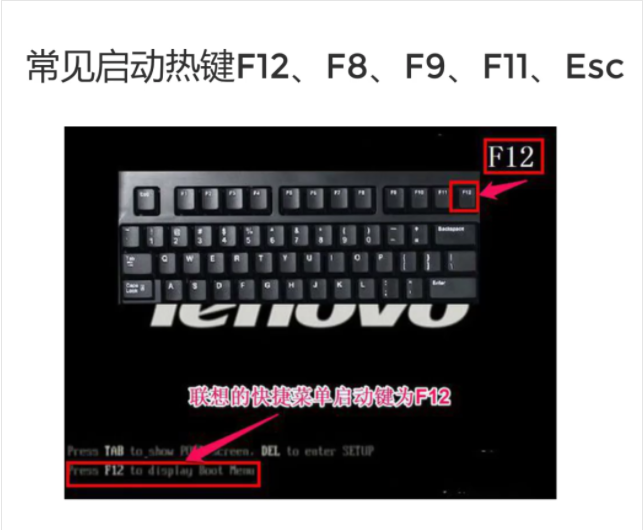
8、进入启动界面,在Boot Menu界面选择 USB字眼的启动选项,方向键上下选择按回车键确定。
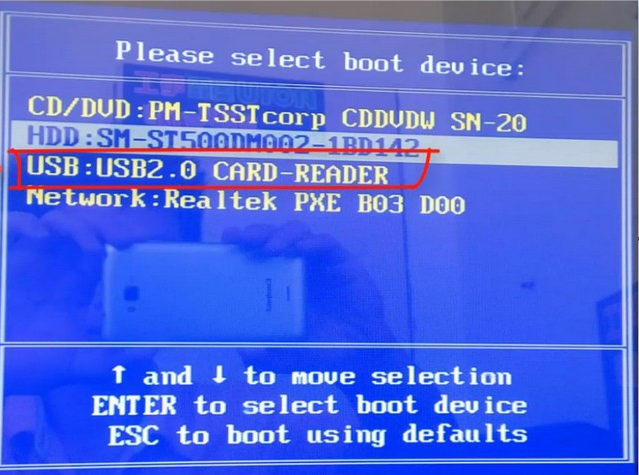
9、出现的小白系统界面,选择第一项启动win10x64位PE,然后回车进去。

10、加载完成后弹出小白装机工具,选择好刚下载的win10系统,点击安装,并等待安装完整。

11、安装完成后,拔掉U盘点击立即重启。

12、期间有可能会重启几次,就可以进入新系统啦。

总结:
以上便是u盘安装系统教程,是不是非常简单呢。有需要的小伙伴可以下载安装小白一键重装系统工具体验哦。
 有用
26
有用
26


 小白系统
小白系统


 1000
1000 1000
1000 1000
1000 1000
1000 1000
1000 1000
1000 1000
1000 1000
1000 1000
1000 1000
1000猜您喜欢
- [U盘系统下载]快速便捷,轻松装机!..2023/11/20
- xp系统下载U盘安装教程2021/11/02
- 怎么用u盘安装win72022/09/28
- 制作系统U盘大白菜的详细步骤..2024/08/22
- 联想台式电脑U盘重装系统工具有哪些是..2023/04/28
- 小编教你电脑经常蓝屏是什么原因..2017/09/23
相关推荐
- 用u盘重装系统有那些步骤2022/12/03
- u盘启动盘修复系统引导的步骤教程..2021/12/26
- u盘安装系统下载安装win72022/12/27
- U盘量产工具图文教程2017/07/09
- 技嘉主板U盘启动设置2023/11/15
- U盘启动重装系统win102022/08/19














 关注微信公众号
关注微信公众号



